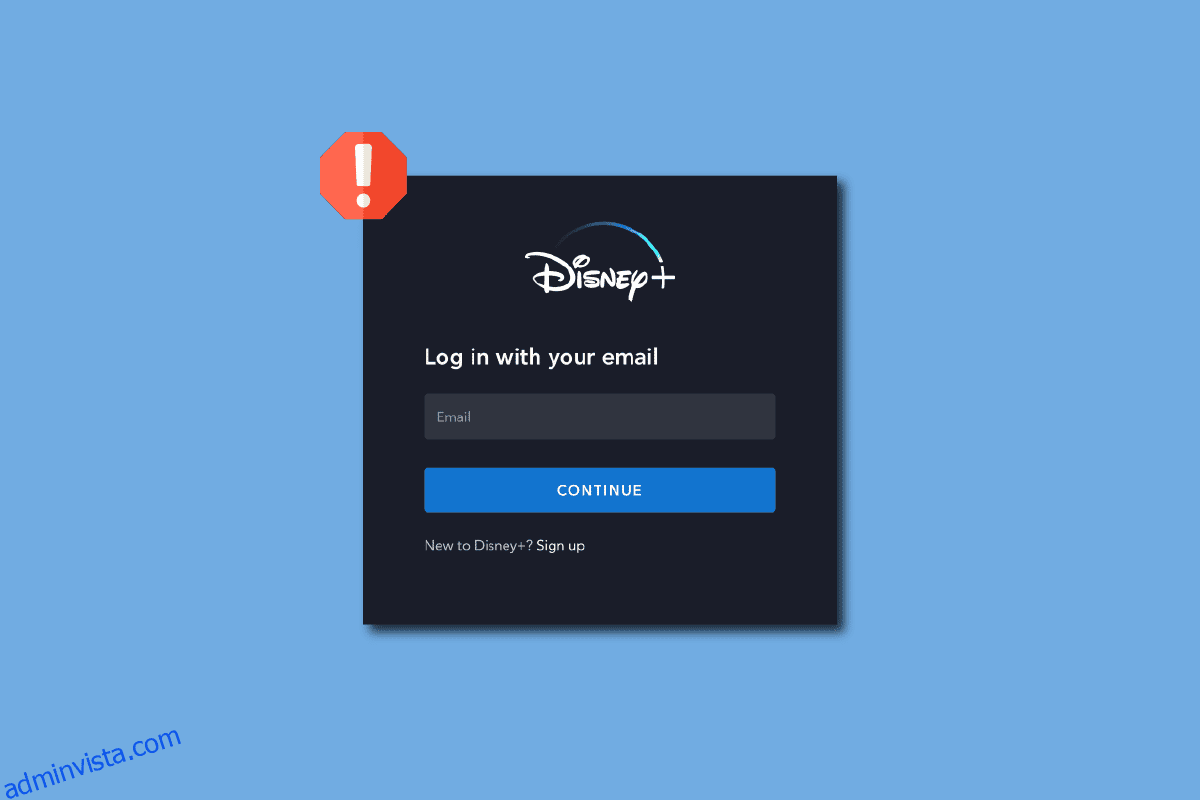På grund av den utbredda användningen av Roku-enheten har den ansetts vara ett av de viktigaste alternativen för att streama medieinnehåll på din TV. En annan tjänst som har vunnit stor popularitet är tjänsten Disney Plus Hotstar. På grund av det massiva biblioteket på tjänsten och uppkomsten av OTT-plattformen har detta varit en regerande tjänst. De flesta användare gillar att strömma Disney Plus-innehållet på Roku-enheten. Det finns dock ett stort problem med att använda de två tjänsterna tillsammans. Det här problemet kan kallas Disney Plus-skyddat innehållsfel. Det kan finnas några fel eller problem i Roku-enheten eller Disney Plus-tjänsten och licensfelet för skyddat innehåll kan visas på skärmen. För att åtgärda problemet med att Disney Plus inte fungerar på Roku-enheten kan du läsa metoderna som ges i den här artikeln.

Innehållsförteckning
Så här fixar du Disney Plus som inte fungerar på Roku
De möjliga orsakerna till att Disney Plus-appen kanske inte fungerar på Roku-enheten listas nedan i det här avsnittet.
-
Instabil Internetanslutning – Internetanslutningen kan vara instabil och kanske inte stöder Disney Plus-appen på din Roku-enhet.
-
Ett problem med cachefiler – De många cachefilerna på Disney Plus-appen kan orsaka problemet på Roku-enheten.
-
Inkompatibel Roku-enhet – Roku-enheten kan vara inkompatibel med Disney Plus-tjänsten och Disney Plus kanske inte fungerar på enheten.
-
Föråldrade versioner – Disney Plus-kanalen eller Roku-enheten kan vara föråldrade och du kan uppleva problemet med att använda Disney Plus-kanalen.
-
Maskinvaruproblem med Roku-enheten – Det kan finnas vissa problem med Roku-enheten och enheten kan vara felaktigt konfigurerad. I andra fall kan de kringutrustning som är ansluten till Roku-enheten orsaka problemet.
-
Serverproblem- Servrarna för Disney Plus-appen och Roku-enheten kan vara nere eller under underhåll.
Vad är Disney Plus-skyddat innehåll?
Disney Plus Protected Content License-felet kan uppstå för alla användare med ett premiummedlemskap. Felet kan uppstå på grund av några orsaker och visas som felkod 42 eller felkod 73. Felet kan uppstå om tjänsten tar programmet som du streamar på enheten misslyckas i den skyddade licensen. Det här felet kan vara en viktig orsak till att Disney Plus-tjänsten kanske inte fungerar på din Roku-enhet. Du kan använda länken som ges här för att få mer information om Licensfelet för skyddat innehåll i Disney Plus-appen och åtgärda problemen på Roku-enheten.
Metod 1: Grundläggande felsökningsmetoder
Den första metoden för att fixa problemet med att Disney Plus inte fungerar på Roku-enheten är att prova de grundläggande felsökningsmetoderna som ges här. Om det finns mindre fel på Disney Plus-tjänsten kan den åtgärdas med några justeringar av inställningarna.
1A. Testa att streama en annan show
Problemet kan vara med den speciella showen du försöker streama på Roku-enheten. Prova att streama ett annat program på Disney Plus-kanalen och kontrollera om problemet är åtgärdat.
IB. Kontrollera Roku-enhetskompatibilitet
Om Roku-enheten är inkompatibel med Disney Plus-appen kan det här problemet uppstå. Följ stegen för att ta reda på modellnumret på din Roku-enhet.
1. Öppna hemmenyn med hjälp av hemknappen på din Roku-fjärrkontroll.
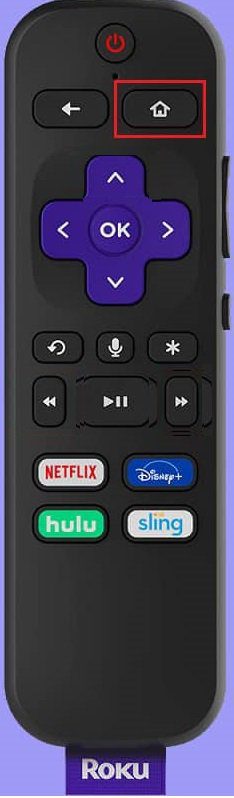
2. Välj alternativet Inställningar.

3. Välj alternativet System.
4. Välj Om och anteckna modellnumret i resultatet.
Följande modeller av Roku-enheten är kompatibla med Disney Plus Channel och alla andra modeller än de i listan kan orsaka problemet.
- Alla de senaste Roku TV- och Roku-enhetsmodellerna,
- Roku Express och Roku Express+,
- Roku 1, Roku 2, Roku 3 och Roku 4,
- 4K Roku Ultra, Roku Ultra LT och Roku LT (2700X),
- Roku Streaming Stick och 4K Roku Streaming Stick+, och
- 4K Roku Premiere och 4K Roku Premiere+.
Följande metoder kan användas för att fixa de grundläggande hårdvaruproblemen på din TV och Roku-enhet.
1C. Anslut direkt till din TV
Om du har anslutit din Roku-enhet till ett externt A/V-system istället för porten på din TV för visning kan du uppleva felet med Disney Plus-skyddat innehåll.
1. För att åtgärda problemet med att Disney Plus inte fungerar på Roku-enheten, koppla ur Roku-enheten från det externa A/V-systemet.

2. Anslut Roku-enheten direkt till portarna på din TV.
1D. Ström Slå på TV:n
En annan metod för att åtgärda problemet på Disney Plus-kanalen på Roku-enheten är att slå på TV:n.
1. Tryck på strömbrytaren på din TV för att stänga av den och koppla ur alla kablar som är anslutna till den.
 Bild av Garaz från Pixabay
Bild av Garaz från Pixabay
2. Koppla ur TV:n från eluttaget och koppla in den igen efter 60 sekunder.
3. Slå på TV:n med strömknappen och anslut alla kablar till portarna på TV:n igen.
1E. Starta om Roku-enheten
En annan metod för att åtgärda problemet på Disney Plus-kanalen är att tvinga omstart av Roku-enheten.
1. Öppna hemmenyn med hjälp av hemknappen på din Roku-fjärrkontroll.

2. Välj alternativet Inställningar.

3. Välj System.
4. Välj Systemuppdatering.
5. Välj Systemstart.
6. Välj Starta om.

Följande metoder kan användas för att kontrollera och åtgärda problemen med internetanslutningen på din trådlösa router. Med resultatet kan du enkelt ändra internetanslutningen och strömma innehållet på Disney Plus-kanalen.
1F. Slå på strömmen till din trådlösa router
Problemet med att Disney Plus inte fungerar på Roku-enheten kan lösas med den här metoden. Du kan stänga av eller starta om din trådlösa router för att åtgärda problemet med internetanslutningen.
1. Tryck på strömbrytaren på din trådlösa router tills den stängs av.

2. Koppla bort alla kablar från eluttaget och vänta i 60 sekunder.
3. Anslut alla kablar till den trådlösa routern och anslut routern till strömkällan.
4. Tryck på strömbrytaren på routern tills alla lampor lyser grönt.
1G. Kontrollera din Internethastighet
Du kan kontrollera hastigheten på internetanslutningen för den trådlösa routern med din Windows-dator.
1. Öppna Google Chrome-appen med hjälp av sökfältet längst ned till vänster på din dator.

2. Öppna den officiella webbplatsen för Speedtest, klicka på GO-knappen och analysera resultaten.

Baserat på resultaten som visas kan du antingen välja att:
- Ändra abonnemangsplanen för Internet-anslutningen till en högre Internethastighet, eller
- Anslut Roku-enheten till en annan Internetanslutning.
1H. Kontrollera Internetanslutningens styrka i Roku
Om styrkan på internetanslutningen i Roku-enheten är mindre kan du möta felet med Disney Plus-skyddat innehåll. För att åtgärda det här problemet med att Disney Plus inte fungerar på Roku-enheten kan du kontrollera styrkan på Internetanslutningen på Roku-enheten.
1. Öppna hemmenyn med hjälp av hemknappen på din Roku-fjärrkontroll.

2. Välj Inställningar.

3. Välj Nätverk.
4. Välj Om.
5. Informationen om internetanslutningen kommer att visas i avsnittet Signalstyrka.
6. Välj alternativet Kontrollera anslutning och välj OK.
7. Om det finns två gröna bockar är anslutningen bra.
Obs: Eftersom smartphones inte har samma inställningsalternativ och de varierar från tillverkare till tillverkare, kontrollera därför att de är korrekta inställningar innan du ändrar några. De nämnda stegen utfördes på OnePlus Nord Android-enhet.
1I. Kolla Prenumerationspaket
Prenumerationsplanen för Disney Plus-tjänsten kan ha varit inaktiv och du kanske inte kan använda tjänsten på Roku-enheten. För att åtgärda problemet kontrollerar du om prenumerationsplanen för Disney Plus-tjänsten har löpt ut eller är aktiv.
1. Öppna Disney Plus-appen på din Android-telefon.

2. Tryck på profilikonen i det övre vänstra hörnet och tryck på Kontoalternativ.
3. Tryck sedan på avsnittet Prenumeration och kontrollera kontots giltighet.
Om kontot har löpt ut, prenumerera på Disney Plus-tjänsten igen. Följande metoder kan användas för att göra mindre ändringar av Disney Plus-inloggningen och prenumerationen på Roku-enheten.
1J. Logga in på Disney Plus-kontot igen
Du kan åtgärda problemet med att Disney Plus inte fungerar på Roku-enheten genom att logga in på ditt Disney Plus-konto igen.
Steg I: Logga ut från Disney Plus Channel
Det första steget är att logga ut från Disney Plus-kanalen på din Roku-enhet genom att följa stegen nedan.
1. Öppna Disney Plus Channel.
2. Välj alternativet Inställningar i sidofältet till vänster på skärmen.

3. Välj Konto.
4. Välj Logga ut.
5. Tryck på OK-knappen på din Roku-fjärrkontroll.
Steg II: Logga in igen på Disney Plus Channel
Nästa steg är att logga in på Disney Plus-kanalen igen på Roku-enheten med dina kontouppgifter.
1. Öppna Disney Plus Channel.

2. Välj alternativet Inställningar i sidofältet till vänster på skärmen.

3. Välj Konto.
4. Ange dina inloggningsuppgifter och välj alternativet Logga in.
1K. Prenumerera igen på Disney Plus
En annan okänd metod för att åtgärda felet med Disney Plus-skyddat innehåll med Disney Plus-appen är att förnya eller prenumerera på prenumerationen på Disney Plus-tjänsten.
Steg I: Avsluta prenumerationen på Disney Plus
Det första steget i den här metoden är att avbryta prenumerationen från den befintliga planen på Disney Plus-tjänsten med din Android-telefon.
1. Svep uppåt på skärmen och öppna appen Play Butik på din Android-telefon.

2. Tryck på Profilbildsikonen i det övre högra hörnet på startsidan.

3. Tryck på fliken Betalningar och prenumerationer i listan.

4. Tryck på fliken Prenumerationer.

5. Tryck på Disney Plus-appen och tryck på alternativet Avbryt prenumeration.
Steg II: Prenumerera på Disney Plus igen
För att åtgärda problemet med att Disney Plus inte fungerar på Roku-enheten kan du använda din Android-telefon för att prenumerera på Disney Plus-tjänsten igen.
1. Öppna Disney Plus-appen på din Android-telefon.

2. Klicka på profilikonen i det övre vänstra hörnet och tryck på alternativet KONTO.
3. Klicka på avsnittet PRENUMERATION.
4. Ange detaljerna för din betalningsmetod och tryck på ACCEPTERA & PRENUMERERA för att prenumerera på Disney Plus-appen.
Med hjälp av metoderna nedan kan du kontrollera om problemet med Disney Plus-tjänsten beror på serverunderhåll. Om servrarna fungerar kan problemet bero på hårdvaruenheterna som streamar Disney Plus-innehållet.
1L. Kolla Disney Plus-servrar
Kontrollera om Disney Plus-servrarna är nere eller under underhåll. Du kan kontrollera servrarnas status genom att använda länken här. Om servern fungerar kan problemet vara någon annanstans.

1M. Kontrollera Roku-servrar
Ett annat alternativ för att åtgärda problemet är att kontrollera statusen för Roku-servrarna. Du kan kontrollera serverstatus med hjälp av länken som ges här på din standardwebbläsare.

Metod 2: Rensa cache
Om det finns många cachefiler på Disney Plus-kanalen på din Roku-enhet kan du ställas inför det här problemet. Du kan försöka rensa cachedata på kanalen för att åtgärda det här problemet.
1. Tryck på hemknappen 5 gånger på Roku-fjärrkontrollen.

2. Tryck på uppåtpilen 1 gång och tryck sedan på Rewind-knappen 2 gånger.

3. Tryck på knappen Snabbspolning framåt två gånger för att tvinga fram en omstart.

Metod 3: Uppdatera Disney Plus Channel
En föråldrad version av Disney Plus-kanalen kan vara orsaken till att Disney Plus inte fungerar på Roku-enheten. För att åtgärda det här problemet kan du uppdatera kanalen på din Roku-enhet.
1. Gå till HEM-menyn och välj Disney Plus-kanal.
2. Tryck sedan på *-knappen på din Roku-fjärrkontroll.

3. Välj alternativet Sök efter uppdateringar.
Metod 4: Uppdatera Roku-enhet
Ett föråldrat operativsystem på Roku-enheten kan orsaka problem med att använda Disney Plus-kanalen. Du kan uppdatera Roku-enheten till den senaste versionen för att fixa felet med skyddat Disney Plus-innehåll.
1. Öppna hemmenyn med hjälp av hemknappen på din Roku-fjärrkontroll.

2. Välj alternativet Inställningar.

3. Välj System.
4. Välj alternativet Systemuppdatering.
5. Välj alternativet Kontrollera nu.

6. Vänta tills uppdateringen har laddats ner och starta om din Roku-enhet.
Metod 5: Installera om Disney Plus Channel
Ett annat alternativ för att åtgärda problemet med Disney Plus-kanalen på Roku-enheten är att installera om kanalen på enheten.
Steg I: Avinstallera Disney Plus Channel
Som ett första steg måste du avinstallera den befintliga Disney Plus-kanalen på Roku-enheten med hjälp av stegen nedan.
1. Gå till HEM-skärmen och välj Disney Plus-appen och tryck på OK-knappen på din fjärrkontroll.
2. Tryck sedan på *-knappen på din Roku-fjärrkontroll.

3. Välj alternativet Ta bort kanal i listan.

4. Välj OK-knappen och vänta ett tag.
5. Starta om din Roku-enhet.
Steg II: Installera om Disney Plus Channel
Nästa steg är att installera om eller lägga till Disney Plus-kanalen på din Roku-enhet. På så sätt kan alla problem på kanalen lösas på ett enkelt sätt.
1. Gå till avsnittet Appar på HEM-menyn.
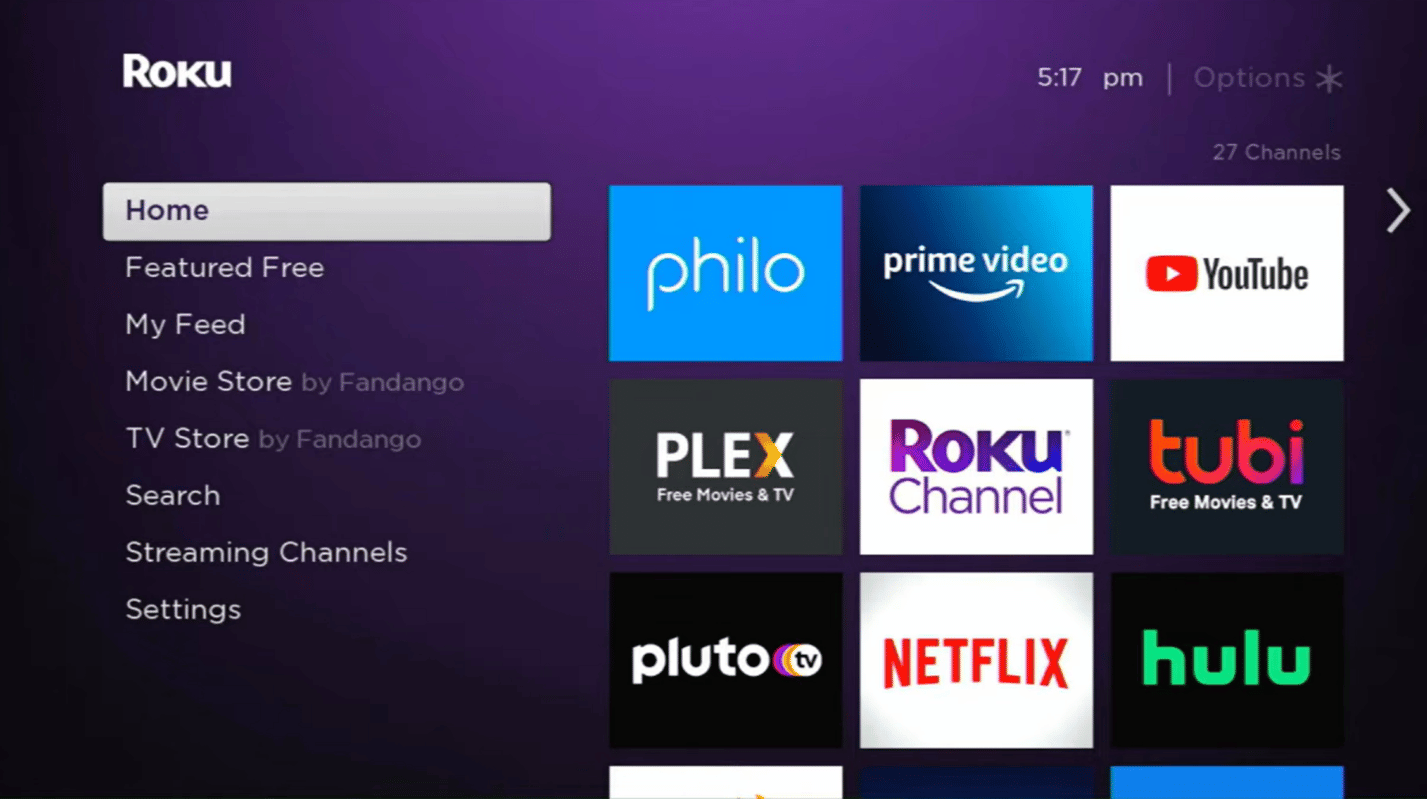
2. Välj alternativet Strömmande kanaler och tryck på OK-knappen.
3. Välj alternativet Sök kanaler och sök efter Disney Plus-appen.
4. Välj knappen Lägg till kanal för att installera appen.
5. Välj Gå till kanal på Disney Plus för att öppna kanalen.
Metod 6: Återställ Roku till fabriksinställningar
För att åtgärda problemet med att Disney Plus inte fungerar på Roku-enheten kan du återställa Roku-enheten till fabriksinställningarna. Du kan använda länken här för att återställa Roku-enheten till fabriksinställningarna.

Metod 7: Kontakta supportteamet
Det sista alternativet för att lösa problemet är att kontakta supportteamet för att få hjälp med problemet.
Alternativ I: Disney Plus Kontakta supportteamet
Du kan kontakta Disney Plus Support och lösa problemet med dem. Implementera metoderna som rekommenderas av teamet för att fixa felet med skyddat Disney Plus-innehåll.
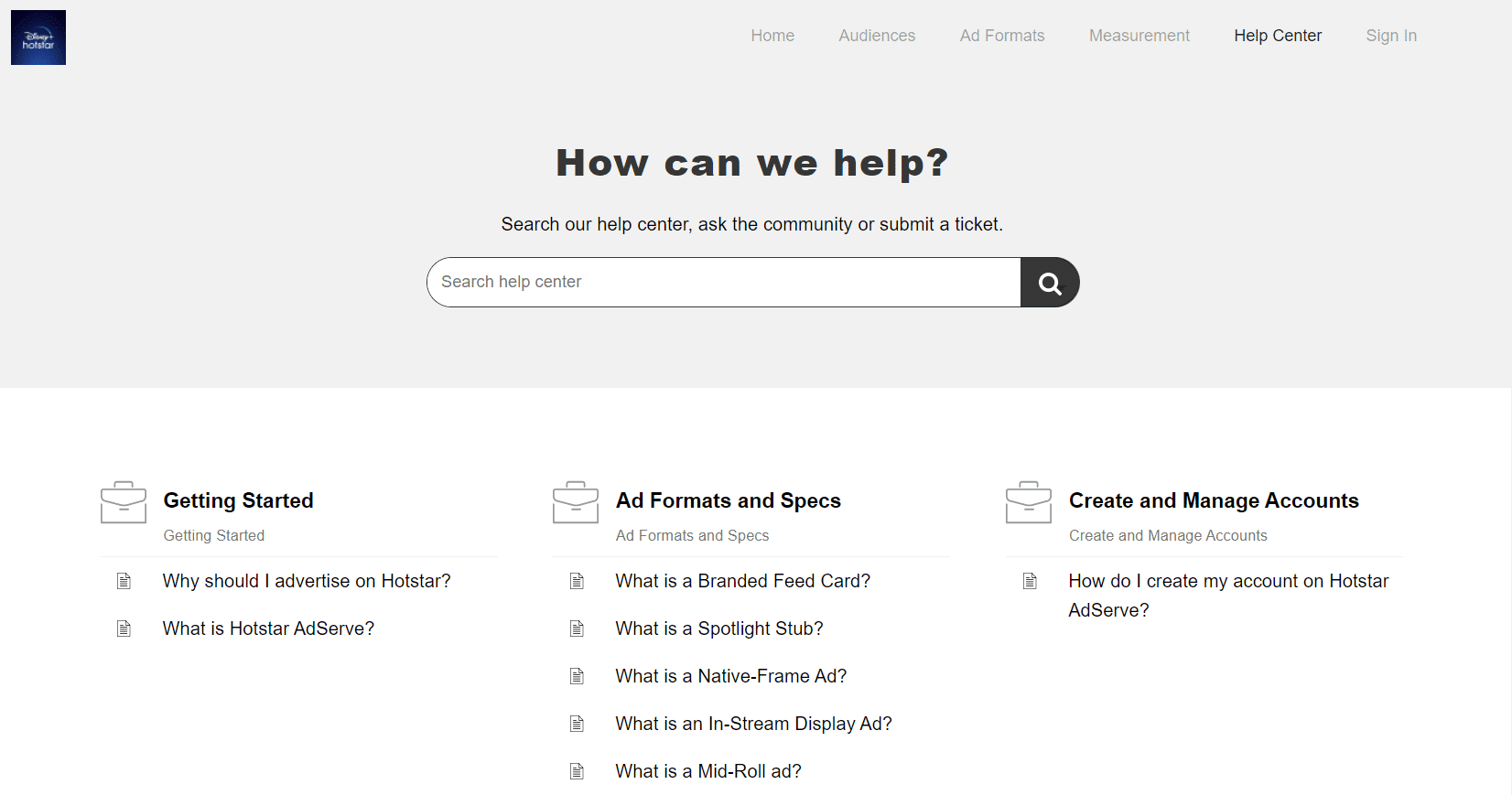
Alternativ II: Roku Kontakta supportteamet
Ett annat alternativ är att kontakta Roku Support för hjälp. Använd länken för att lösa problemet med teamet och implementera de metoder som teamet rekommenderar för att åtgärda problemet.
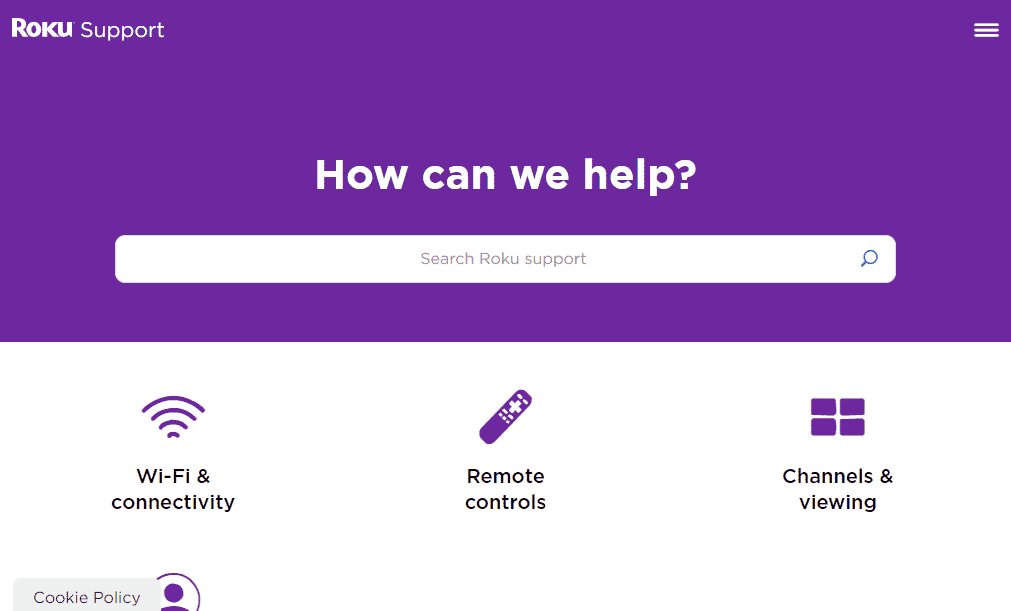
***
Metoderna för att åtgärda problemet med att Disney Plus inte fungerar på Roku-enheten diskuteras i artikeln. Du kan följa stegen i artikeln för att lösa problemet och vänligen meddela oss dina förslag och frågor om detsamma i kommentarsektionen nedan.